- 10 dicas para usar na Netflix [O Guia definitivo]
- Os 10 melhores filmes do Amazon Prime Video
Separamos aqui algumas dicas para tornar sua experiência no Prime Video melhor. No meio do texto você vai encontrar links para outros tutoriais preciosos; vale o clique.
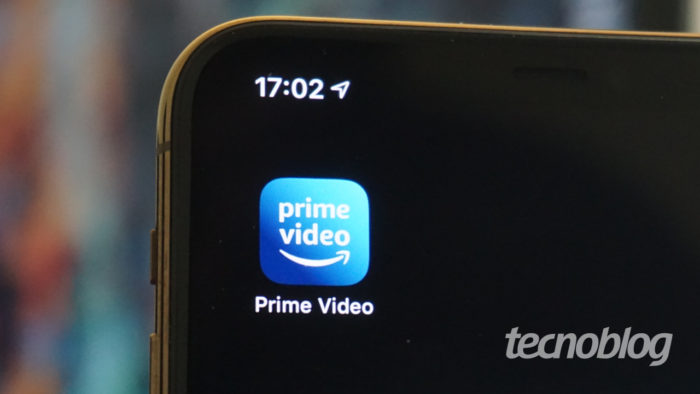
Amazon Prime Video (Foto: André Fogaça/Tecnoblog)
1. Será que tem no Amazon Prime Video?
Sempre que alguém recomenda um filme ou série, a primeira coisa que a gente costuma fazer é procurar no catálogo. Fazer isso na interface do Amazon Prime Video pode ser um pouco demorado. Recomendo usar no computador ou no smartphone.
- Como comparar o catálogo da Netflix, Amazon Prime Video, HBO Go e outros
É comum também perder um tempo considerável observando a grade de miniaturas da Amazon, e ficar paralisado sem saber o que escolher. Mas, esses dias acabaram!
Veja só:
Há vários sites que tentam entender o catálogo de programas de TV, séries e filmes do Amazon Prime Video, mas recomendo fortemente o JustWatch. Além de destacar os lançamentos e filmes mais populares de vários serviços de streaming, permite criar uma Wishlist mista com filmes da Netflix, da Google Play Store, do Apple TV, e de outros sites.
Ha! E a sua principal função é a busca, que revela se de fato “tem o filme no Amazon Prime Video?”. E, se não tem, onde você pode alugar ou assistir em outro lugar.
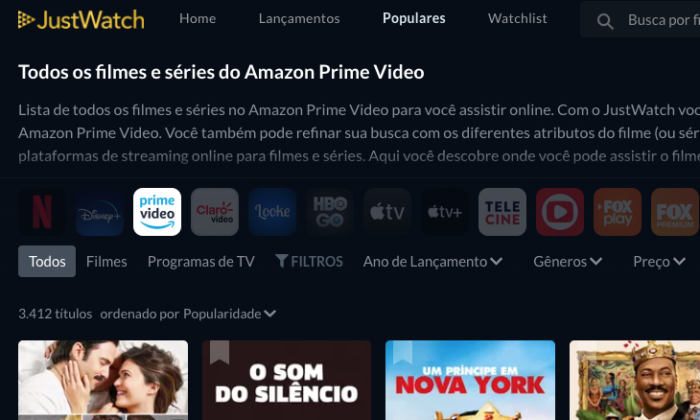
JustWatch, no Amazon Prime Video (Imagem: Reprodução/Just Watch)
VPN funciona?
E quando tem, mas só tem nos Estados Unidos?
Dá para mudar o país e usar VPN, mas nem sempre funciona 100%.
- Como mudar o país da conta Amazon Prime Video
2. Cada um na sua conta
Você pode adicionar até cinco perfis na conta principal do Amazon Prime Video e um perfil padrão sempre estará lá. Ou seja, você pode gerenciar até 5 perfis adicionais (adultos ou para crianças) e ainda terá um perfil padrão associado à conta. Isso é útil quando duas ou mais pessoas estão usando a conta principal ao mesmo tempo.
O perfil infantil mostra apenas filmes para crianças com menos de 12 anos e evita que menores entrem e assistam a conteúdo adulto ou violento na conta.
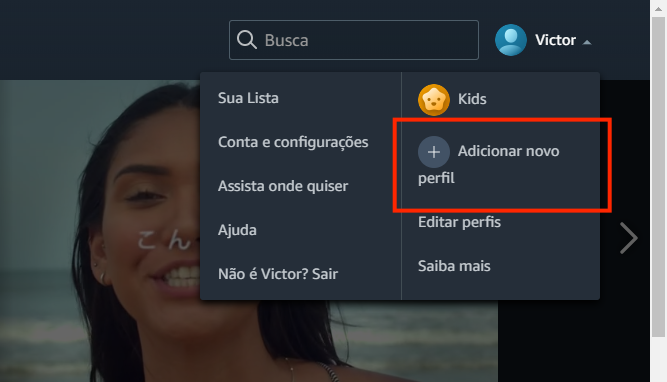
Perfis – Amazon Prime Video (Imagem: Reprodução /Amazon)
Note que as compras estão desativadas no perfil infantil. Para impedir que as crianças façam compras nos perfis de adultos, ative a opção “Restrições de compra” nas “Configurações” do Prime Video para impedir que façam compras sem usar um PIN.
Observação: Nem todos os dispositivos smart são compatíveis com perfis do Prime Video.
3. Assista em 4K
O conteúdo em 4K (Ultra HD) do Amazon Prime Video está disponível por padrão. Diferente da Netflix, para ter acesso a conteúdo Ultra HD (4K), você não precisa pagar mais. Para assisti-los, só precisa ter certeza de que tem uma boa conexão com a internet e um dispositivo que pode transmitir qualidade Ultra HD (4k).
Os conteúdos estarão sinalizados com a tag “UHD” bem próximo ao título. O Amazon Prime Video adapta a qualidade do streaming à velocidade disponível e ao dispositivo.
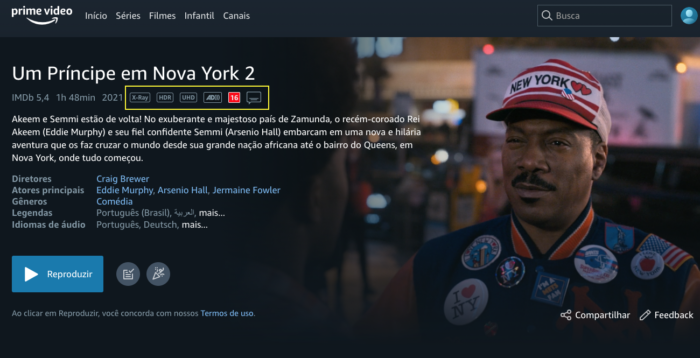
UHD – 4K (Imagem: Reprodução / Amazon Prime Video)
4. Melhore a qualidade do streaming
O Amazon Prime Video oferece vídeo HD, mas acabamos assistindo em qualidade degradada por diversas razões, incluindo a rede de internet de casa. Você pode fazer alguns ajustes simples para assistir sempre em alta qualidade ou economizar os dados.
No computador:
Se você tiver uma tela/monitor 4K no seu computador, tente assistir a vídeos em Ultra HD (4K) usando o navegador de internet — Microsoft Edge e Safari oferecem suporte à qualidade de streaming 4K — outros browsers têm qualidade máxima de 1080P HD.
No aplicativo ou na TV:
Se você estiver usando o aplicativo do Amazon Prime Video, acesse o ícone de engrenagem, nas Configurações, e selecione “Qualidade do Streaming”. Selecione, sempre, “Ótima”. Isso se aplica só ao dispositivo e evita que a qualidade do streaming seja reduzida para consumir menos da banda, por exemplo. Você ainda pode ligar a chave “Usar qualidade máxima quando em Wi-Fi” para não gastar todos os dados.
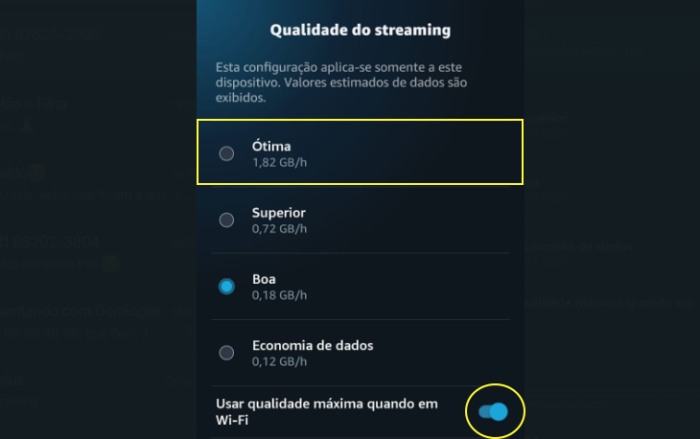
Qualidade do Streaming (Imagem: Reprodução / Amazon Prime Video)
Já em “Qualidade do Download” você pode optar por “Perguntar sempre”, ou deixar em “Ótima”. Se a sua intenção é economizar dados, marque tudo com “Economia de dados”, mas saiba que assim como o consumo, a qualidade da sua imagem será reduzida.
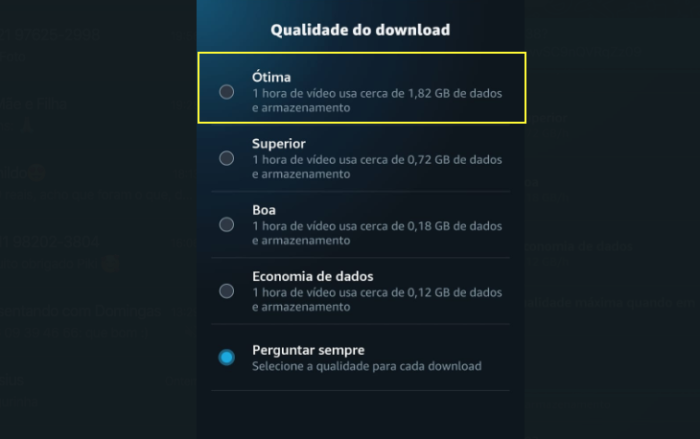
Qualidade do Download (Imagem: Reprodução / Amazon Prime Video)
5. Legendas mais legíveis
Você pode personalizar as legendas do Amazon Prime Video e deixar do jeito que você preferir. Algumas pessoas ficam satisfeitas com o estilo de legenda padrão, mas outros podem querer fazer mudanças e usar estilos de legenda diferentes. Você pode acessar as configurações e deixar as legendas conforme deseja vê-las durante o streaming.
- Acesse Configurações > Legendas, e edite cores, fundo, opacidade, tamanho e bordas da fonte. Essa alteração pode ser feita pelo navegador e vale para tudo.
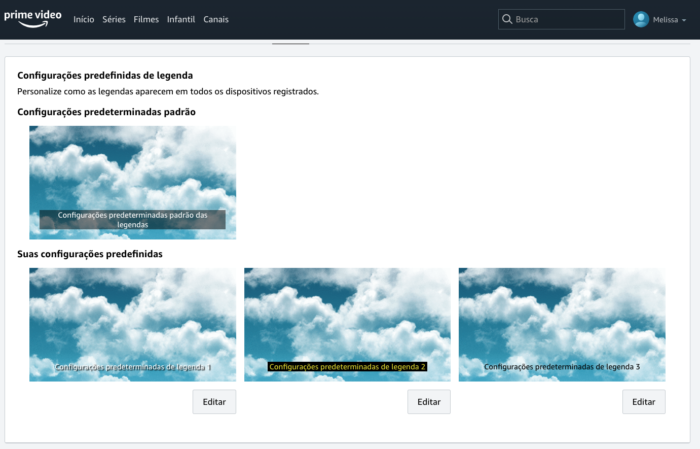
Legendas – Amazon Prime Video (Imagem: Reprodução /Amazon)
6. Amazon Prime Video Roulette
Se você é desapegado por deixar a escolha do que vai assistir nas mãos do Amazon Prime Video Roulette. Você pode usar esta ferramenta de roleta virtual para decidir o que assistir. Basta acessar esta página e selecionar o gênero, se quer um filme ou programa de TV e um limite mínimo para as classificações do IMDb. Em seguida, “Spin”.
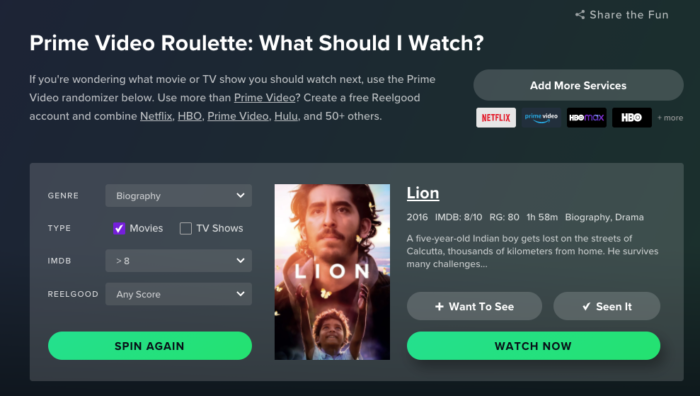
Prime Video Roulette (Imagem: Reprodução /Amazon)
Boa sorte!
7. Watch Party
Você pode assistir filmes e séries junto com os amigos, mesmo que cada um esteja na sua casa. Explico: o Amazon Prime Video criou um recurso nativo chamado “Watch Party”. Basta selecionar a opção na página do filme ou série e começar a convidar pessoas para assistirem com você. Todos precisam ser assinantes para entrar na festa.
Saiba como criar a sua Watch Party:
- Como usar o Watch Party do Amazon Prime Video
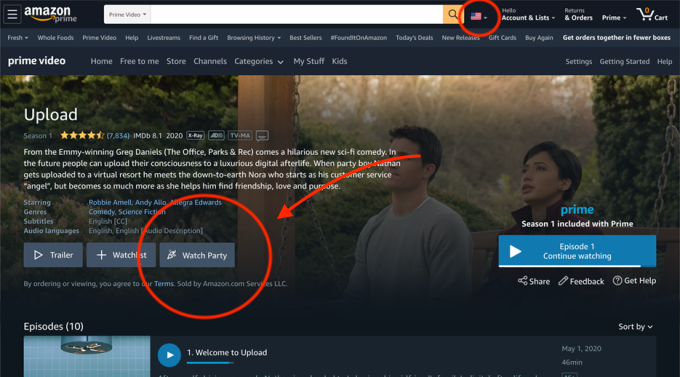
Watch Party (Imagem: Reprodução / Amazon Prime Video )
8. Limpe o histórico
Você pode ter suas próprias razões para querer limpar o histórico do Amazon Prime Video e eu não vou questionar. Para encontrar o seu “Histórico de exibição”, acesse as “Configurações” e começar a excluir todas as visualizações que não são interessantes de manter no registro para não influenciar o algoritmo de recomendações, por exemplo.
Note que a exclusão de vídeos do histórico altera somente a lista do histórico e você continuará vendo o vídeo no catálogo do Prime Video. Cada perfil tem sua própria lista. Para ver e gerenciar itens assistidos com um perfil diferente, alterne para esse perfil.
É possível excluir filmes, séries inteiras ou apenas episódios, clicando no “X” em cada item. Não há uma opção para pagar todo o histórico do Prime Video de uma vez só.
9. Seja cuidadoso
A página inicial do Amazon Prime Video mistura conteúdo gratuito com conteúdo pago (aluguel/compra) e também assinatura de canais adicionais. Então, se você não for cuidadoso, pode selecionar algo pelo qual precisa pagar a mais para assistir. Para evitar se equivocar, sempre observe a tag “PRIME”, então você saberá que o título está incluído na sua assinatura. Tags com  ou preço podem ser adquiridas, se for a sua vontade.
ou preço podem ser adquiridas, se for a sua vontade.
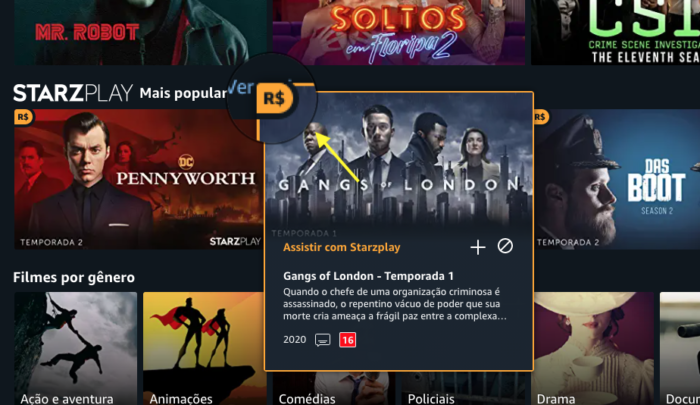
StartzPlay – Amazon Prime Video (Imagem: Reprodução / Amazon Prime Video)
A propósito:
- Como cancelar um canal do Amazon Prime Video [Channels]
10. Use o X-Ray
A maioria dos filmes e séries disponíveis no Amazon Prime Video vem com uma ferramenta exclusiva da Amazon chamada X-Ray. Quando você estiver assistindo algo, toque na tela uma única vez. No canto superior esquerdo, você verá uma lista de fatos interessantes, como os atores presentes naquela cena, a música que está tocando e erros de gravação. Toque em “ver tudo” para ver a lista completa de fatos de X-Ray.
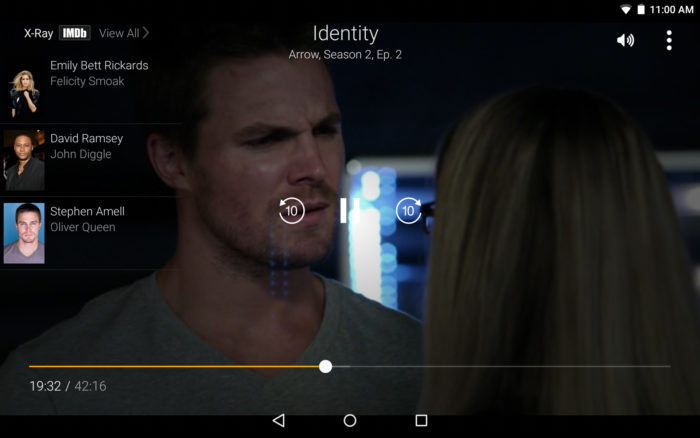
X-Ray (Imagem: Reprodução / Amazon Prime Video)
Bônus: classificações IMDB
Ainda indeciso sobre o que assistir? Os filmes costumam mostrar as suas classificações IMDb bem no início da tela, ao lado do título. Além de checar se a classificação IMDb do filme é alta, você também pode verificar o idioma do áudio e ou da legenda e trocar.
Bons filmes!
10 dicas para usar na Amazon Prime [O guia definitivo]
como saber se o celular esta rastreado
Fonte: https://tecnoblog.net/425836/10-dicas-para-usar-na-amazon-prime-o-guia-definitivo/






Nenhum comentário:
Antes de deixar um comentário, acesse o site meuspy.com e veja como é fácil espionar celulares.